7 cách khắc phục lỗi không kích hoạt được iCloud iMessage
Bạn có đang gặp phải lỗi “Tin nhắn trong iCloud hiện đang bị vô hiệu hóa” khi cố gắng sao lưu hoặc khôi phục các cuộc trò chuyện và phương tiện trên iMessage của mình không? Thực hiện theo các ý tưởng khắc phục sự cố sau để loại bỏ lỗi sao lưu iMessage trên iMessage.
iMessage là ứng dụng nhắn tin gốc dành cho iPhone và iPad. Nhiều người dùng thiết bị Apple sử dụng ứng dụng nhắn tin này để che giấu thói quen nhắn tin của họ khỏi những con mắt tò mò. Nó cũng cho phép bạn lưu tin nhắn và phương tiện trên iCloud nếu bạn cần đặt lại thiết bị để sửa mọi lỗi iPhone hoặc iPad.
Khi bạn khôi phục dữ liệu iMessage của mình sau khi thiết bị bị lỗi hoặc khởi động lại, bạn có thể gặp nhiều lỗi sao lưu iCloud khác nhau, bao gồm cả lỗi “Tin nhắn trong iCloud hiện đã bị vô hiệu hóa”. Hãy tiếp tục đọc để tìm hiểu một số cách khắc phục nhanh mà bạn có thể thử ở nhà hoặc nơi làm việc.
Nguyên nhân khiến tin nhắn trong iCloud hiện bị lỗi
Đây là một số nguyên nhân gốc rễ đằng sau lỗi trên:
- Xác thực hai yếu tố không hoạt động đối với tài khoản iCloud hoặc Apple ID của bạn
- Có ID Apple không khớp
- Dịch vụ iCloud và iMessage gặp sự cố ngừng hoạt động
Vì bất kỳ lý do nào ở trên, bạn sẽ thấy lỗi sau trong cửa sổ bật lên nổi ở cuối màn hình thiết bị:
“Tin nhắn trong iCloud hiện đã bị tắt. Sửa chữa tài khoản.”
Cách khắc phục tin nhắn trong iCloud hiện bị vô hiệu hóa
Tìm bên dưới một số ý tưởng khắc phục sự cố dễ dàng và đã được chứng minh sẽ khắc phục sự cố với đồng bộ hóa dữ liệu sao lưu iMessage và iCloud:
1. Kiểm tra trạng thái dịch vụ iMessage và iCloud
Trước khi bạn bắt đầu với tất cả các phương pháp khắc phục sự cố có thể có của iMessage và Apple ID, hãy xem liệu Hệ thống Apple có liên quan có đang hoạt động hay không. Đây là cách bạn có thể biết điều này:
- Đi tới cổng Trạng thái Hệ thống của Apple.
.jpg)
- Kiểm tra trạng thái của Apple ID, iMessage, Tài khoản iCloud & Đăng nhập và iCloud Drive.
- Các trạng thái phải có màu xanh đậm hoặc Có sẵn cho tất cả các dịch vụ trên.
- Nếu bất kỳ điều nào ở trên có màu vàng hoặc đỏ, hãy đợi một thời gian cho đến khi Apple sửa chữa các dịch vụ.
Nếu bạn thấy tất cả các dịch vụ liên quan của Apple đều hoạt động, hãy bắt đầu khắc phục sự cố tài khoản iMessage và iCloud của bạn bằng cách làm theo các phương pháp theo thứ tự chúng xuất hiện.
2. Thiết lập xác thực hai yếu tố cho Apple ID
Những thay đổi thường xuyên về mật khẩu iCloud hoặc Apple ID hoặc các yêu cầu đặt lại mật khẩu lặp đi lặp lại có thể gây nhầm lẫn cho máy chủ Apple. Do đó, máy chủ không thể phục vụ iPhone hoặc iPad của bạn khi bạn cần sao lưu hoặc khôi phục dữ liệu iMessage. Cách tốt nhất là thiết lập hệ thống xác thực hai yếu tố từ iPhone hoặc iPad để bạn có thể truy cập ID Apple của mình một cách liền mạch. Đây là cách thực hiện:
- Khởi chạy ứng dụng Cài đặt và truy cập ID Apple của bạn bằng cách nhấn vào biểu tượng cảm xúc hoặc hình đại diện.
- Ở đó, đi tới màn hình Mật khẩu & Bảo mật.
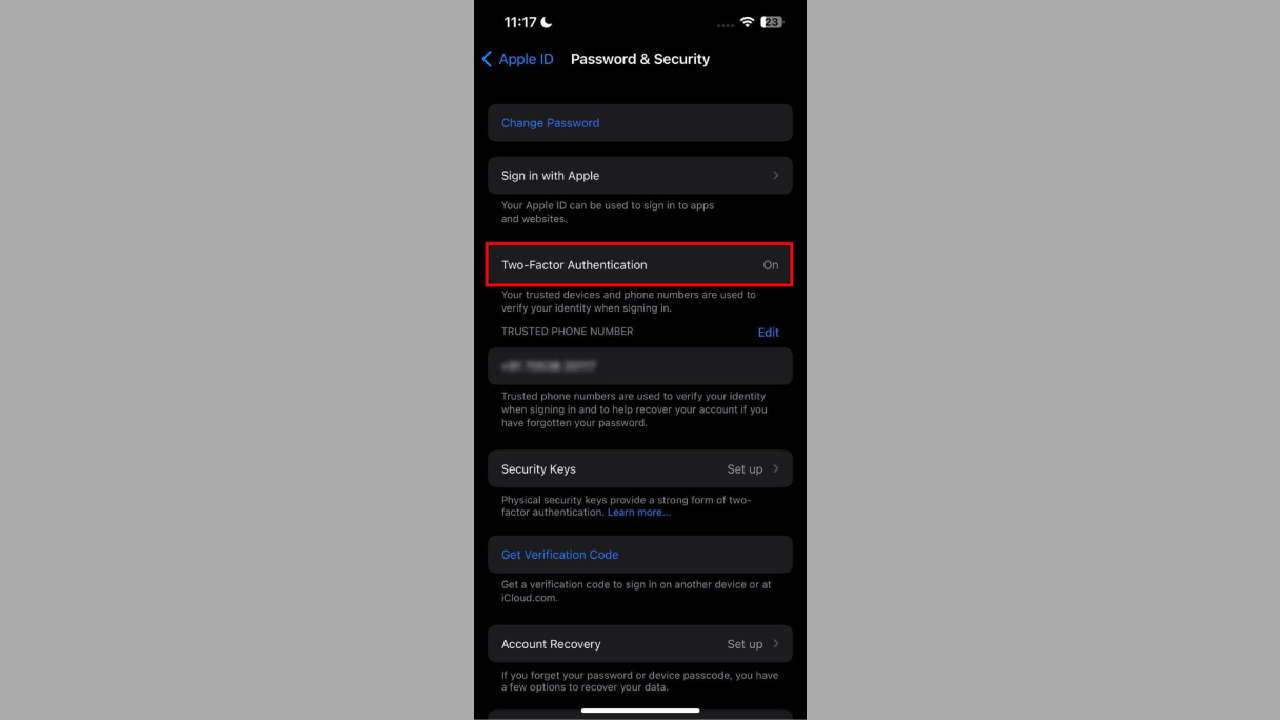
- Nhấn vào tùy chọn Xác thực hai yếu tố.
- iOS sẽ hiển thị cho bạn các tính năng của 2FA trong một thông báo bật lên.
- Trên cửa sổ bật lên đó, hãy nhấn vào nút Sử dụng xác thực hai yếu tố .
- Nhập thông tin đăng nhập Apple ID của bạn để phê duyệt quy trình.
Kích hoạt 2FA không bắt buộc trên iOS 15 trở về trước. Tất cả các thiết bị iOS 16 và iPadOS 16 mới đều tự động kích hoạt 2FA khi bạn thiết lập thiết bị lần đầu tiên. Nếu thiết bị của bạn là một trong những thiết bị như vậy, hãy bỏ qua phương pháp này.
3. Vô hiệu hóa iMessage trên iPhone hoặc iPad
Tắt iMessage và bật lại sau khi cài đặt lại ứng dụng cũng sẽ khắc phục được lỗi “Tin nhắn trong iCloud hiện đang bị vô hiệu hóa”. Đây là cách bạn có thể tiến hành:
- Đi tới Cài đặt iOS, tìm Tin nhắn và nhấn vào đó.
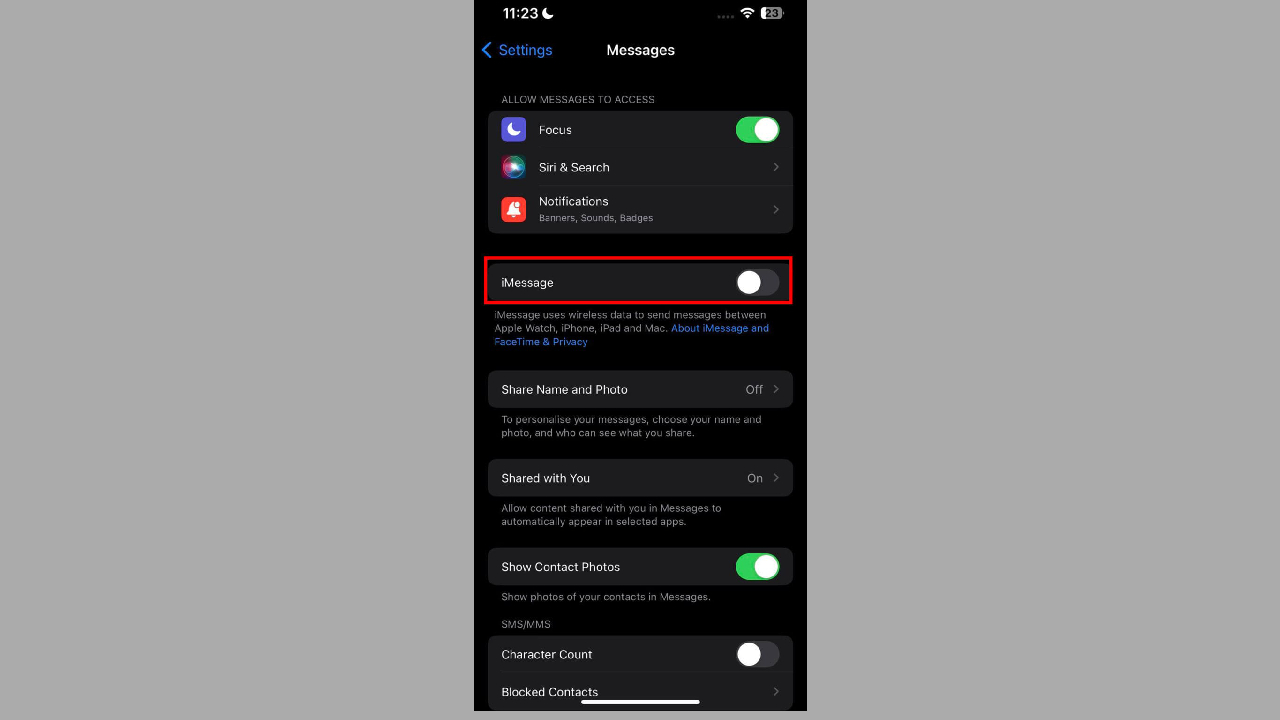
- Bên trong màn hình cài đặt Tin nhắn, chạm vào nút chuyển đổi màu xanh lá cây gần iMessage.
- Điều này sẽ tắt dịch vụ trên iPhone hoặc iPad của bạn.
- Bây giờ, hãy chuyển đến Màn hình chính.
- Vuốt lên từ cuối màn hình để truy cập màn hình Trình chuyển đổi ứng dụng.
- Tìm iMessage và vuốt nó lên trên để buộc đóng ứng dụng nhắn tin Apple.
- Bây giờ, hãy vào lại Cài đặt và kích hoạt iMessage bằng cách đảo ngược các bước trước đó.
- Mở iMessage và bạn sẽ có văn bản, hình ảnh, v.v. từ bản sao lưu iCloud của mình.
4. Đăng xuất và đăng nhập vào tài khoản iCloud của bạn
Đôi khi, ID Apple của bạn có thể không đồng bộ hóa được iMessage và iCloud. Trong trường hợp đó, bạn cần đăng xuất khỏi Apple ID của mình và đăng nhập lại để buộc đồng bộ hóa. Đây là cách nó được thực hiện:
- Đi tới ứng dụng Cài đặt iPhone hoặc iPad.
- Nhấn vào ID Apple của bạn.

- Cuộn xuống trang Apple ID và chạm vào Đăng xuất .
- Để đăng xuất khỏi Apple ID, bạn phải tắt tính năng Tìm iPhone hoặc iPad của tôi.
- Như vậy, thiết bị sẽ yêu cầu bạn nhập Mật khẩu Apple ID.
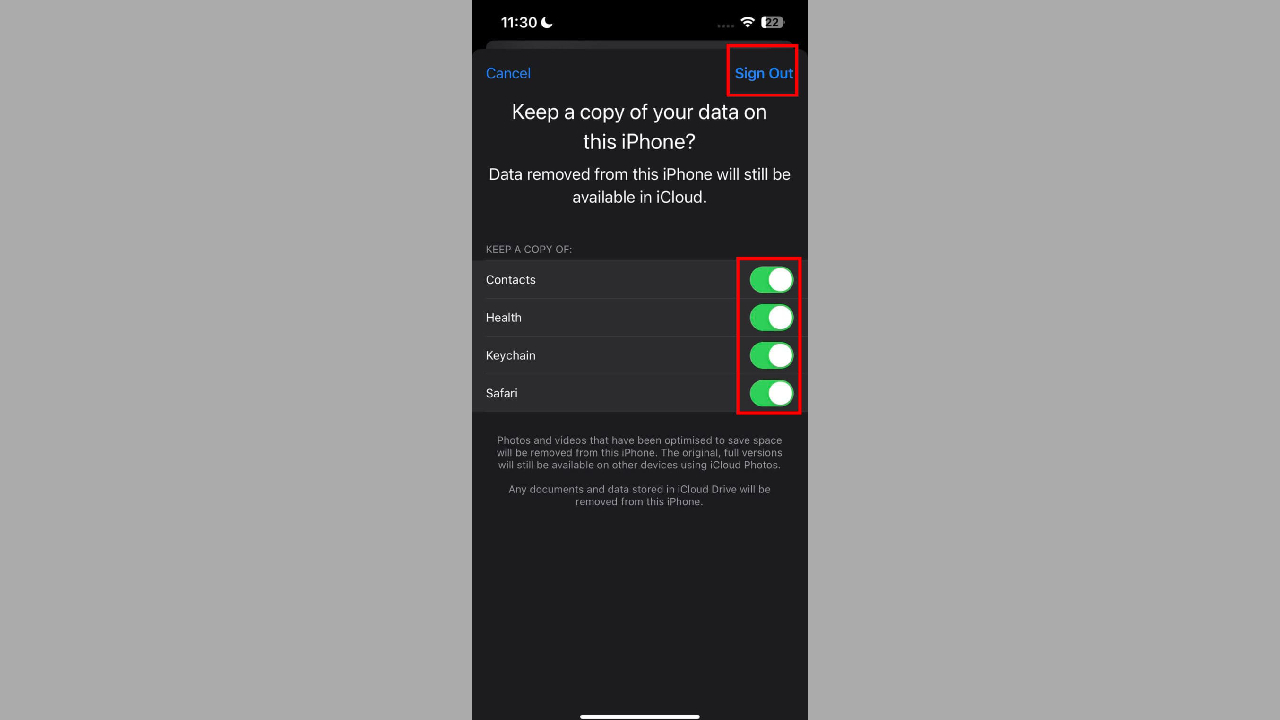
- Trên màn hình tiếp theo, kích hoạt tất cả các mục sau cho menu Keep a Copy Of:
Contacts
Health
Keychain
Safari
- Bây giờ, hãy nhấn vào nút Đăng xuất.
- Chạm vào Đăng xuất lần nữa trên cửa sổ bật lên xác nhận cuối cùng.
- Buộc đóng ứng dụng Cài đặt.
- Mở lại Cài đặt từ Màn hình chính hoặc Thư viện ứng dụng.
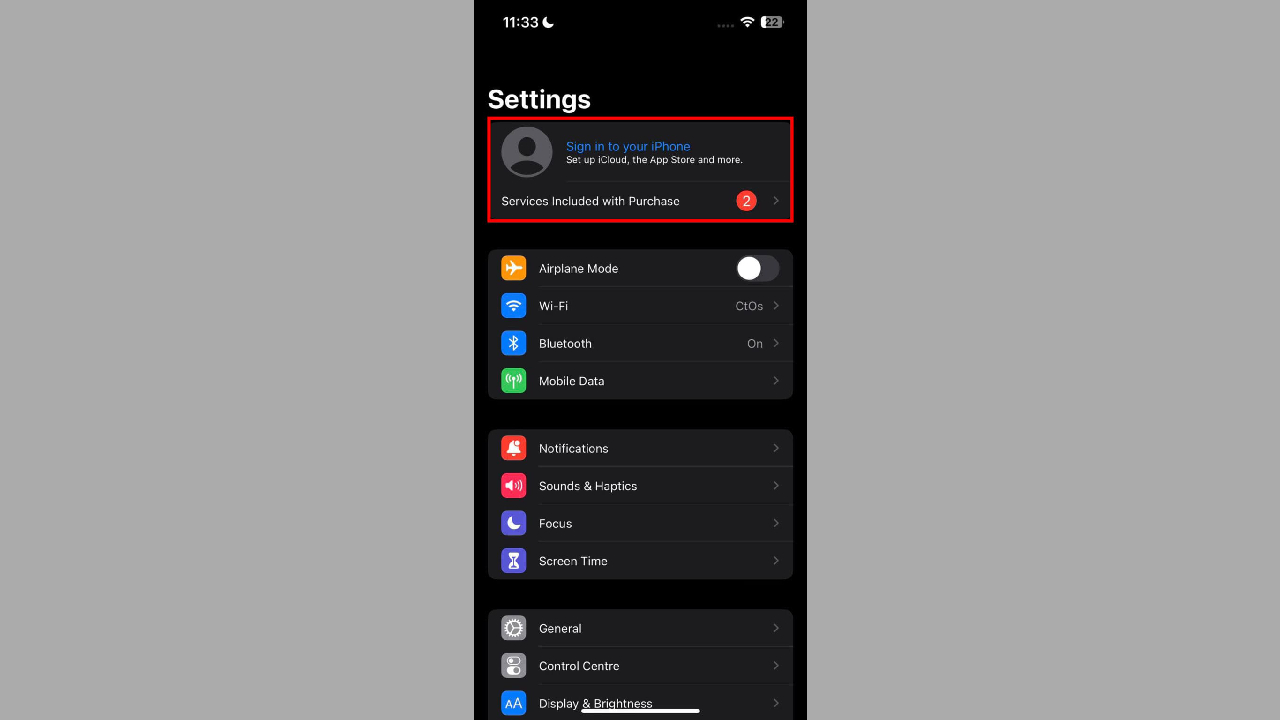
- Nhấn vào liên kết Đăng nhập vào iPhone của bạn để thiết lập thiết bị từ đầu.
- Bây giờ, bạn nên lấy lại bản sao lưu iMessage của mình.
5. Đặt lại cài đặt mạng
Nếu iCloud và iMessage không đồng bộ hóa do dữ liệu di động hoặc sự cố mạng Wi-Fi thì đây là cách khắc phục:
- Truy cập ứng dụng Cài đặt iOS và điều hướng đến màn hình Cài đặt chung.
- Khi vào trong phần General, kéo xuống cuối màn hình tìm mục Transfer hoặc Reset iPhone. Nhấn vào nó.
- Bây giờ, chạm vào Đặt lại trên màn hình tiếp theo.
- Chạm vào tùy chọn Đặt lại cài đặt mạng trên menu ngữ cảnh bật lên.
- Nhập mật mã thiết bị của bạn để phê duyệt hành động.
- Sau khi iOS đặt lại cài đặt mạng, bạn phải kích hoạt dữ liệu di động của mình.
- Điều này sẽ khôi phục tất cả các bản sao lưu iMessage.
Bạn sẽ mất mật khẩu Wi-Fi nếu thực hiện các bước trên. Vì vậy, hãy đảm bảo bạn đã lưu mật khẩu Wi-Fi trước khi thực hiện thiết lập lại mạng.
6. Buộc khởi động lại iPhone hoặc iPad
Bạn cũng có thể buộc khởi động lại iPhone hoặc iPad để khắc phục mọi sự cố phần mềm và tải mã chương trình chính xác. Đổi lại, điều này sẽ kích hoạt đồng bộ hóa các bản sao lưu iMessage và iCloud. Đây là cách nó được thực hiện:
Thiết bị hỗ trợ iOS 16
Nhấn và thả nút tăng âm lượng.
Sau đó, ngay lập tức nhấn và thả nút giảm âm lượng.
Bây giờ, nhấn và giữ nút bên cho đến khi bạn thấy logo Apple.
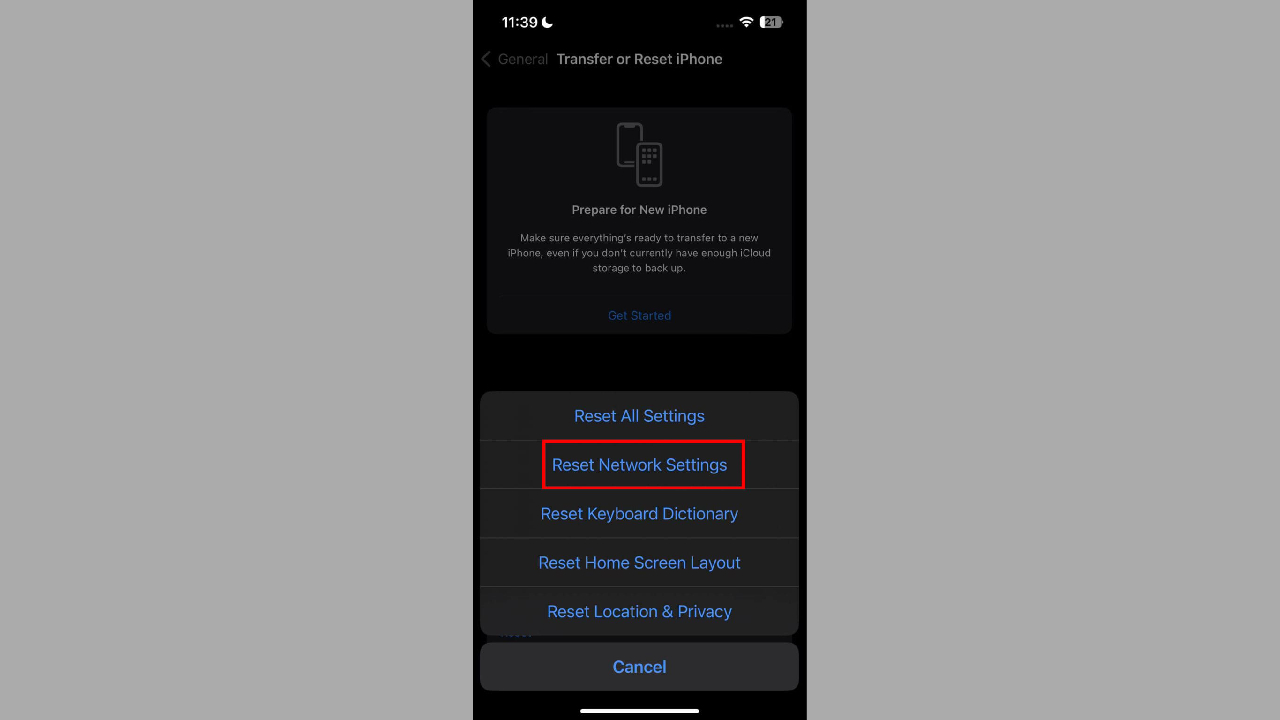
Nhả nút bên.
Thiết bị hỗ trợ iOS 15 trở xuống
Trên iPhone 7 , nhấn và giữ nút Sleep / Wake cùng với nút giảm âm lượng cho đến khi nhìn thấy logo Apple. Nhả nút sau đó.
Trên iPhone SE và iPhone 6s , nhấn và giữ đồng thời nút Home và Sleep / Wake cho đến khi logo Apple xuất hiện. Hãy bỏ các nút ra ngay bây giờ.
7. Nâng cấp lên iOS 16 trở lên
Theo các báo cáo và thảo luận trên cổng Apple Discussions, lỗi “Tin nhắn trong iCloud hiện đang bị vô hiệu hóa” phổ biến trên các bản phát hành iOS cũ như iOS 15 trở về trước. Vì vậy, bạn phải nâng cấp lên phiên bản iOS 16 mới nhất trở lên để có bản sửa lỗi vĩnh viễn. Tìm bên dưới các bước để nâng cấp iPad hoặc iPhone:
- Khởi chạy ứng dụng Cài đặt và chạm vào Chung.
- Bên trong General , chọn Software Nâng cấp.
- Nếu có các bản nâng cấp đang chờ xử lý cho iPhone hoặc iPad của bạn, bạn cũng sẽ thấy thông báo Nâng cấp phần mềm bên dưới ID Apple trên ứng dụng Cài đặt iOS.
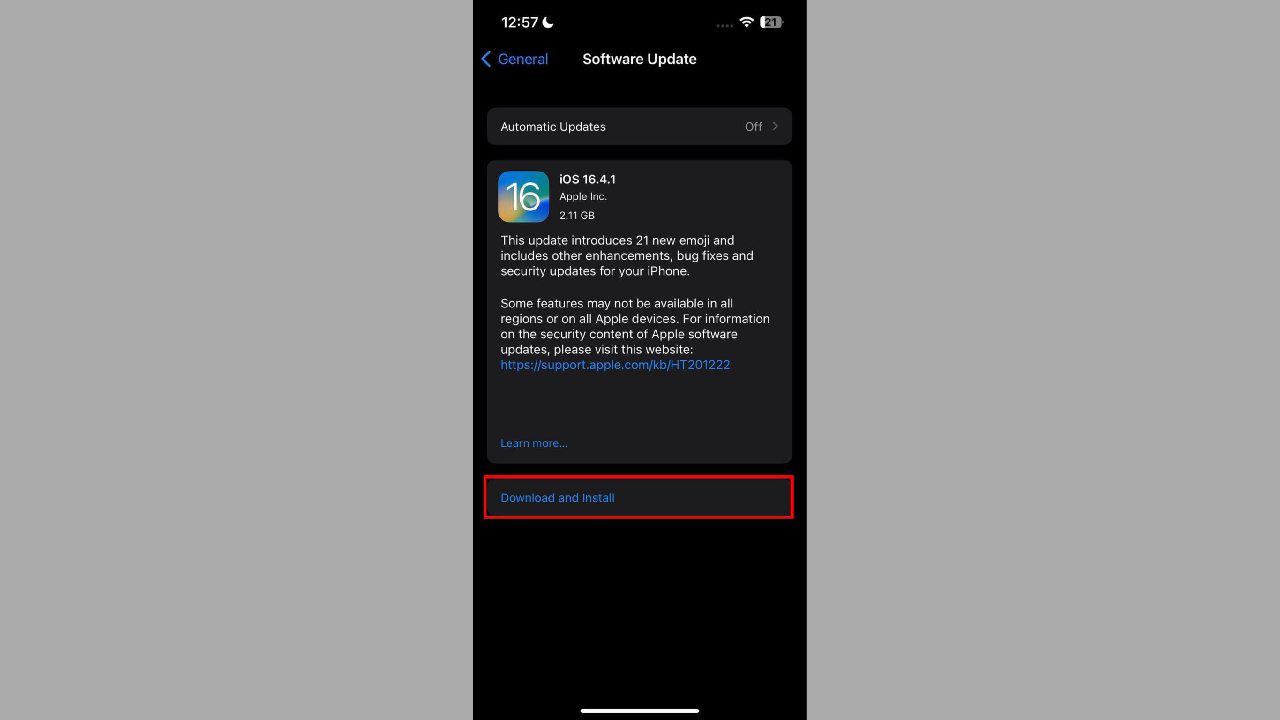
- Trên màn hình Nâng cấp phần mềm, chạm vào Tải xuống và cài đặt để áp dụng các bản cập nhật đang chờ xử lý hoặc các bản nâng cấp phần mềm lớn.
Sao lưu iPhone hoặc iPad sang PC hoặc Mac
Để tránh các sự cố trong tương lai hoặc nếu bạn không thể nâng cấp lên iOS 16.0, tốt hơn hết bạn nên tạo bản sao lưu cục bộ cho iPhone hoặc iPad của mình. Bản sao lưu cục bộ lưu trữ tất cả văn bản iMessage và nội dung đa phương tiện trên máy tính. Bất cứ khi nào bạn cần truy cập vào bản sao lưu, chỉ cần kết nối iPhone với máy tính và khôi phục.
Sao lưu bằng iTunes
Đối với PC chạy Windows và macOS Mojave cũng như các thiết bị Mac cũ hơn, bạn phải sử dụng ứng dụng iTunes để sao lưu và khôi phục iPhone/iPad của mình. Đây là cách thực hiện:
- Đóng iTunes trên PC hoặc Mac.
- Kết nối iPhone hoặc iPad bằng cáp USB tương thích.
- Xác thực hoặc tin cậy PC hoặc Mac trên iPhone hoặc iPad của bạn.
- Bây giờ, hãy mở iTunes.
- Nhấn vào biểu tượng thiết bị trên phần mềm.
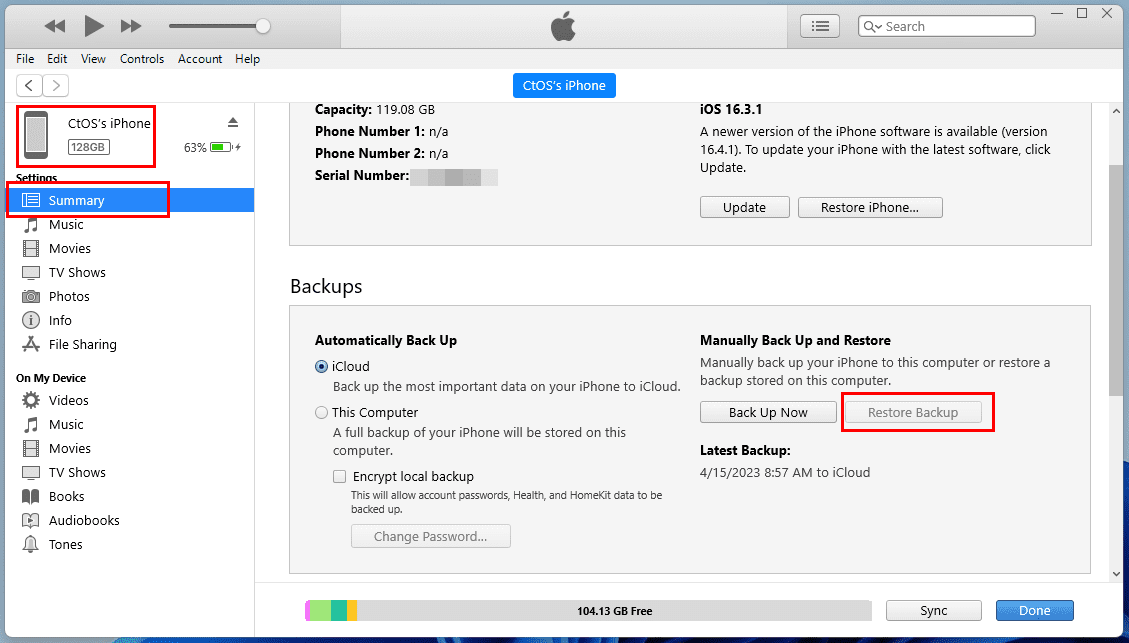
- Khi cửa sổ iPhone hoặc iPad mở trên iTunes, bạn sẽ thấy nút Sao lưu và Khôi phục Sao lưu.
- Khôi phục sẽ hoạt động nếu có bất kỳ bản sao lưu nào trước đó trên cùng một PC hoặc Mac.
- Sao lưu ngay bây giờ và làm điều này thường xuyên.
Sao lưu bằng Finder
Trên macOS Catalina và MacBook hoặc iMac mới hơn, bạn không cần ứng dụng iTunes. Chỉ cần kết nối iPhone hoặc iPad, xác thực máy Mac và mở ứng dụng Finder.
Ở đó, bạn sẽ thấy bảng điều hướng bên trái với một mục có thể nhấp phản ánh tên iPhone/iPad của bạn. Bấm vào mục đó để mở các tùy chọn lệnh iPhone/iPad. Giờ đây, bạn sẽ dễ dàng tìm thấy nút Sao lưu cũng như nút Khôi phục bản sao lưu.
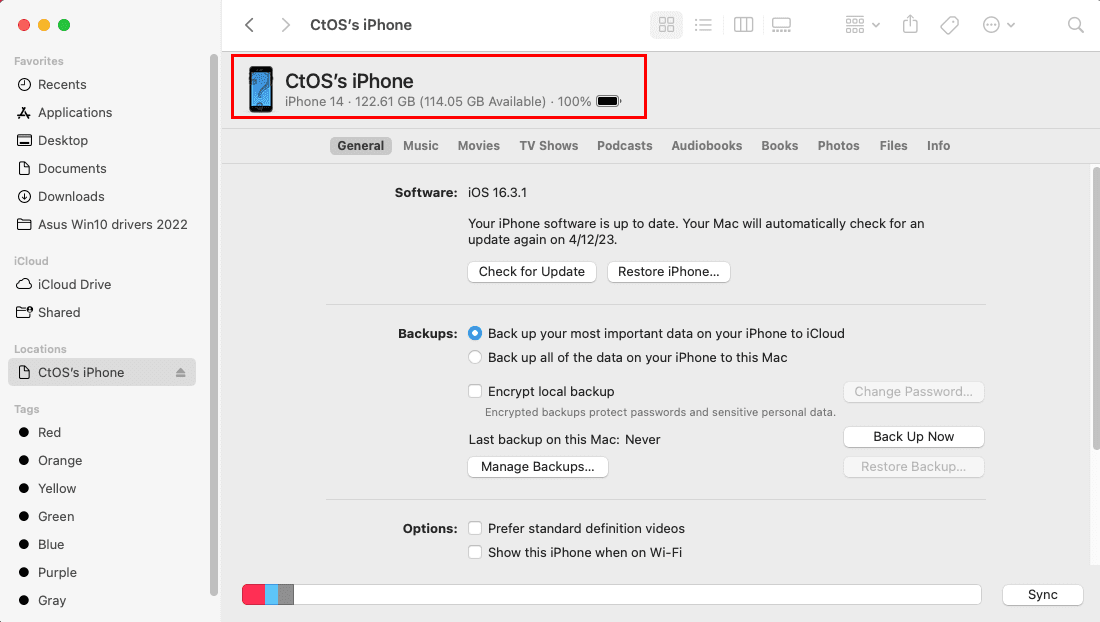
Nếu bạn đang sử dụng iPhone nhưng dựa vào ứng dụng nhắn tin và sao lưu đám mây của bên thứ ba, bạn có thể khiến dữ liệu cá nhân và công việc của mình gặp rủi ro. Sử dụng iMessage và tin tưởng iCloud để sao lưu iMessage. Hầu hết, bạn sẽ không gặp phải bất kỳ vấn đề nào với sự kết hợp mạnh mẽ này. Nếu bạn vẫn gặp phải bất kỳ sự cố nào như lỗi “Tin nhắn trong iCloud hiện bị vô hiệu hóa”, thì các chỉnh sửa trên iPhone sẽ giúp ích.
Đừng quên bình luận bên dưới về trải nghiệm của bạn với hướng dẫn khắc phục sự cố iMessage và iCloud này. Nếu ai đó mà bạn biết cũng đang gặp phải vấn đề tương tự, hãy gửi bài viết đó qua email hoặc WhatsApp cho họ.

Linh Kiện Điện Thoại Tín Thành sẵn sàng đáp ứng mọi nhu cầu mua sắm linh kiện iPhone, trang thiết bị, dụng cụ hỗ trợ cho thiết bị điện tử của bạn. Hãy đến trực tiếp cửa hàng để khám phá thêm về các sản phẩm chất lượng và có cơ hội tham gia nhiều chương trình khuyến mãi hấp dẫn. Nếu cần hỗ trợ hoặc tư vấn, đừng ngần ngại liên hệ với đội ngũ nhân viên chuyên nghiệp và nhiệt tình của Tín Thành qua số hotline 0982.14.24.34.





















